Come rimuovere la filigrana da Filmora 12 [100% funzionante]
Pagalo per esportare video da Filmora 12 senza filigrana, che parte da $29.99 pan trimestrale.
Oppure puoi utilizzare un dispositivo di rimozione filigrana video di terze parti per eliminare una filigrana Filmora. Fai clic sul pulsante Download gratuito qui sotto e inizia subito la tua prova gratuita!
100% Sicuro
100% Sicuro

Ogni volta che usi Wondershare Filmora per modificare e poi esportare i tuoi video, troverai una filigrana sui tuoi lavori, che farà sembrare meno utili tutti i tuoi sforzi. Non importa quanto siano eccellenti i tuoi video o quanto sia difficile modificarli, il piccolo logo filigrana del logo Filmora deve essere più comodo. Ma non preoccuparti; e questo articolo ti spiegherà perché questo programma applica la filigrana ai tuoi video e come rimuovere le filigrane di Filmora. Continua a leggere per trovare il tuo metodo preferito.
Lista guida
Perché Wondershare Filmora ha una filigrana Rimuovi la filigrana Wondershare Filmora tramite pagamento Il modo più veloce per rimuovere la filigrana di Filmora Rimuovi la filigrana di Filmora con DaVinci Resolve Domande frequenti sulla rimozione della filigrana FilmoraPerché Wondershare Filmora ha una filigrana
La filigrana che il software inserisce nei tuoi video è il logo del prodotto, il che significa che la filigrana è progettata per proteggere gli interessi del prodotto e degli sviluppatori. Ad esempio, alcune persone potrebbero sviluppare software piratato a scopo di lucro, il che farà sì che gli sviluppatori di questo prodotto subiscano violazioni del copyright e perdite di proprietà. Inoltre, l'aggiunta di una filigrana Filmora può aumentare lo sforzo pubblicitario per far conoscere il software a più persone. Tuttavia, tutto ciò potrebbe essere migliore per gli utenti. La filigrana Wondershare Filmora renderà i tuoi video molto imbarazzanti, anche se sei molto attento e laborioso durante la modifica. Pertanto, è necessario utilizzare anche alcuni metodi per rimuovere la filigrana Filmora.
Rimuovi la filigrana Wondershare Filmora tramite pagamento
Quando finisci di modificare un video, devi esportarlo sul tuo PC e poi puoi vedere 2 modi di esportare. Uno è gratuito ma con filigrana Filmora. L'altro è acquistare Filmora in modo da poter esportare il video senza filigrana e usufruire di più funzionalità come risorse di alta qualità, fotogrammi chiave, aumento della velocità, upscaling dei video a 4Ke altro ancora. È possibile fare clic sul pulsante "Acquista" per acquistare una licenza. Questa licenza eliminerà la filigrana Fimora senza limiti.
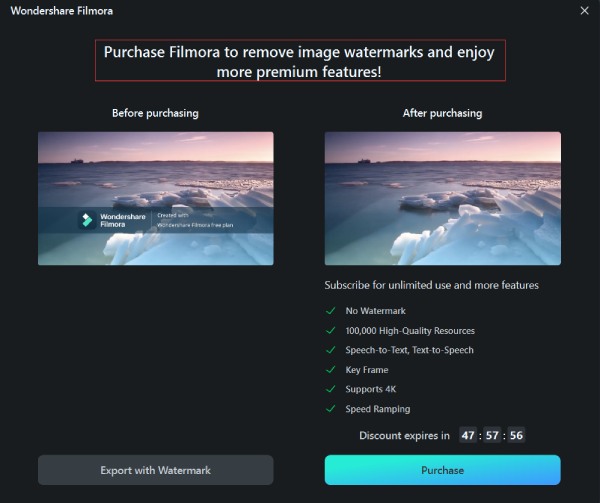
Tuttavia, lo svantaggio di questo metodo è che costa troppo. Se usi raramente Filmora per modificare video per scopi commerciali, questo metodo non è consigliato. Dopotutto, questo metodo si occupa solo delle filigrane di Filmora. Non è possibile rimuovere ogni filigrana in video diversi.
Il modo più veloce per rimuovere la filigrana di Filmora
Hai bisogno di un programma in grado di rimuovere ogni filigrana nei video, che è la scelta più utile. Puoi usare AnyRec Video Converter. Questo programma può rimuovere rapidamente tutte le filigrane, inclusi loghi di prodotti, filigrane di testo, filigrane di immagini e altro. Non richiederà alcun pagamento per aggiornare il servizio, il che significa che potrai scaricare direttamente questo programma ed eliminare rapidamente le filigrane di Filmora. A proposito, questo programma offre anche molti altri strumenti preziosi come GIF Maker, Video Enhancer e così via.

Rimuovi tutti i tipi di filigrane e oggetti indesiderati.
Riconosci automaticamente le filigrane sui tuoi video.
Modifica l'area di rimozione della filigrana in modo flessibile.
Ripristina facilmente le tue operazioni se commetti un errore.
100% Sicuro
100% Sicuro
Passo 1.Download gratuito AnyRec Video Converter e lanciarlo. Fare clic sul menu "Casella degli strumenti" nella parte superiore. Scorri verso il basso per trovare il pulsante "Rimozione filigrana video" e fai clic su di esso.
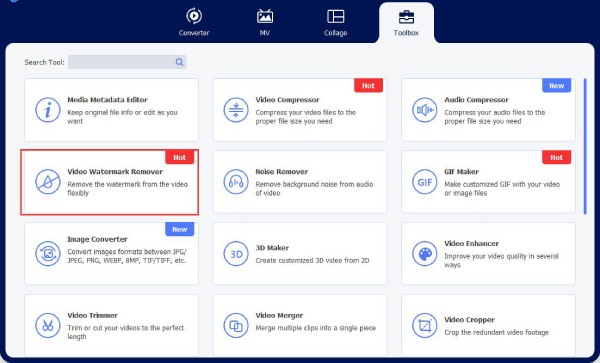
Passo 2.Fai clic sul pulsante "Aggiungi" per aggiungere il tuo video a Video Watermark Remover.
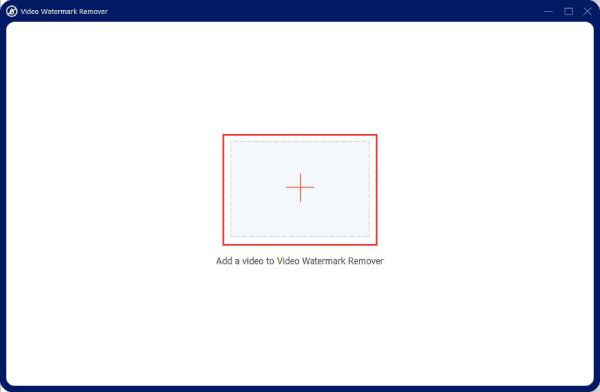
Passaggio 3.Fai clic sul pulsante "Aggiungi area rimozione filigrana" per creare un'area sul tuo video.
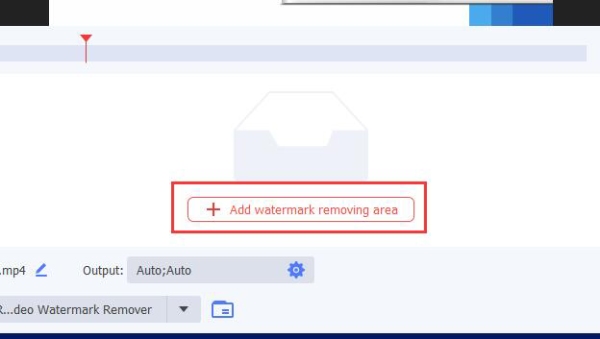
Passaggio 4.Fai clic per trascinare l'area di rimozione della filigrana sul tuo video per coprire la filigrana di Filmora.
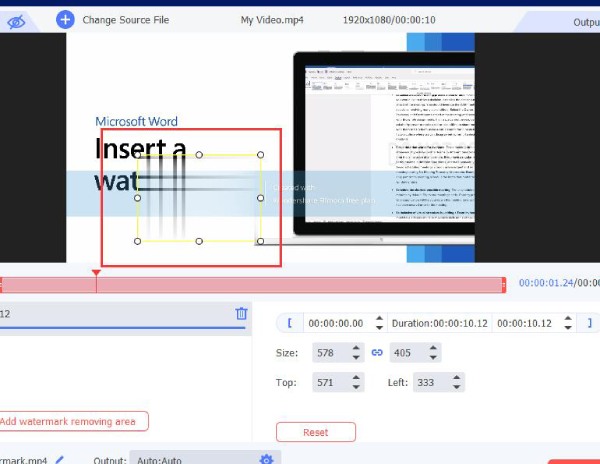
Passaggio 5.Quando ti sei assicurato che l'area abbia completamente coperto la filigrana, puoi fare clic sul pulsante "Esporta" nell'angolo in basso a destra per rimuovere subito la filigrana di Filmora.
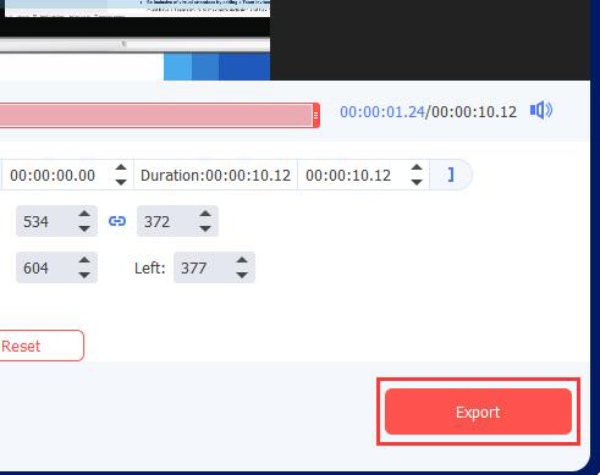
100% Sicuro
100% Sicuro
Rimuovi la filigrana di Filmora con DaVinci Resolve
Se desideri utilizzare un dispositivo di rimozione filigrana Filmora più professionale che possa migliorare le tue capacità di editing, puoi provare DaVinci Resolve. Questo è un famoso programma di editing video per creatori di video professionisti. Tuttavia, puoi anche usarlo per rimuovere le filigrane di Filmora anche se non sei un professionista.
Passo 1.Fare clic sul pulsante "File", quindi fare clic sul pulsante "Importa" per importare il video.
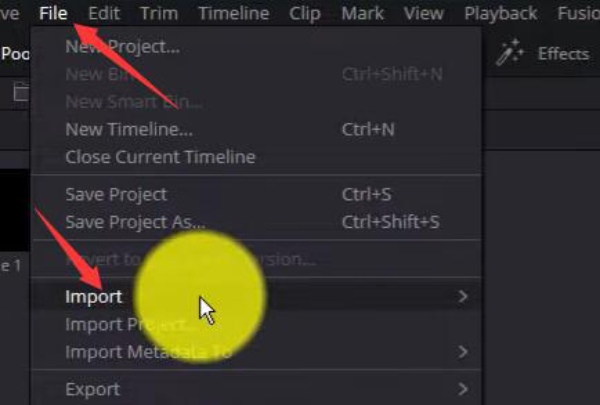
Passo 2.Fai clic sul pulsante "Finestra" per creare una finestra sul tuo video.
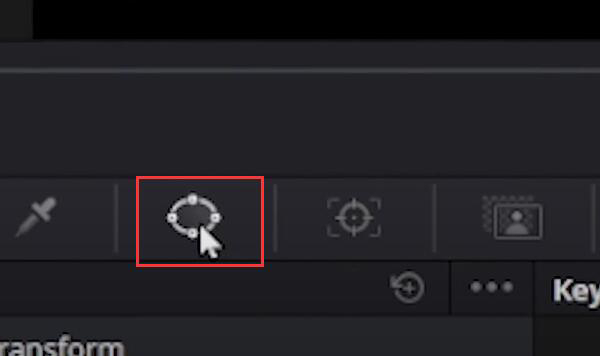
Passaggio 3.È possibile utilizzare i controller bianchi per regolare la finestra in modo che copra la filigrana.
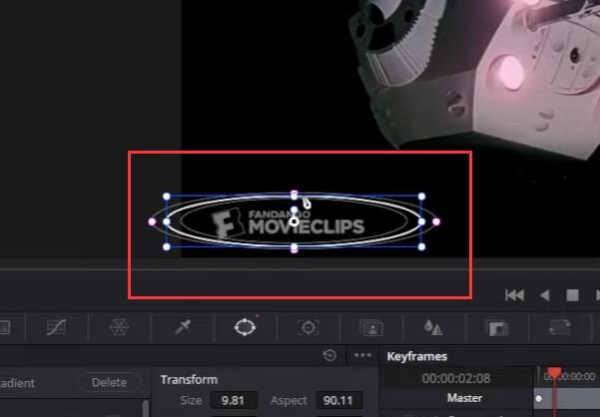
Passaggio 4.Fai clic sul pulsante "Traccia" sotto il video, quindi fai clic sul pulsante "Traccia in avanti" per far sì che la finestra esista a tempo pieno.
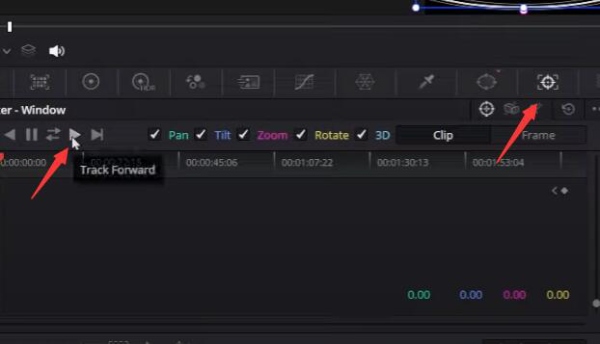
Passaggio 5.Fare clic sul pulsante "Effetti" nell'angolo in alto a destra. Scegli la funzione "Rimozione oggetto".
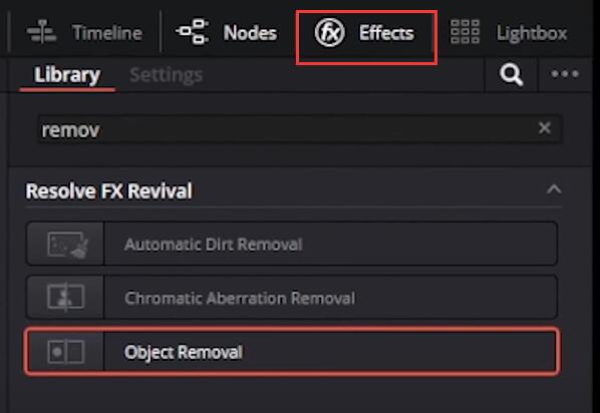
Passaggio 6.Fai clic con il pulsante sinistro del mouse e trascina la funzione "Rimozione oggetto" nella nota della finestra.
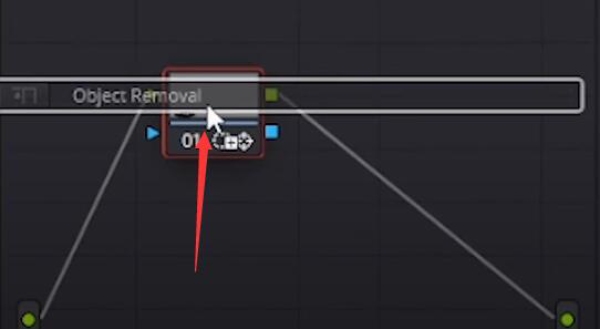
Passaggio 7.Fai clic sul pulsante "Analisi scena" per iniziare a rimuovere la filigrana Filmora.
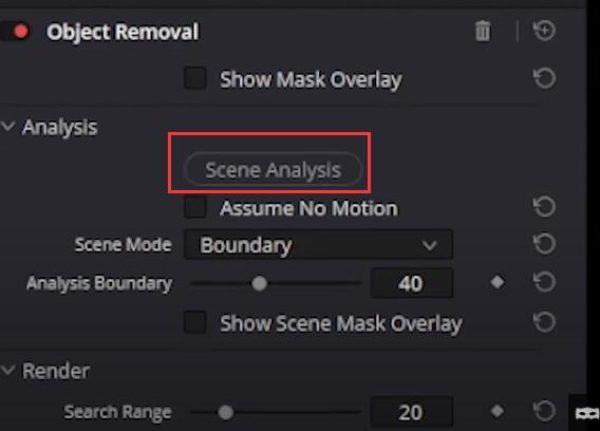
Puoi trovare DaVinci Resolve e AnyRec Video Converter utilizza lo stesso meccanismo per rimuovere la filigrana Filmora. Tuttavia, DaVinci Resolve è più complicato. Questo è lo svantaggio di DaVinci Resolve.
100% Sicuro
100% Sicuro
Domande frequenti sulla rimozione della filigrana Filmora
-
Posso scaricare le versioni crackate di Filmora su Internet?
Certo che puoi. Questi programmi crackati possono anche aiutarti a rimuovere le filigrane di Filmora. Quei programmi crackati non richiedono un pagamento per offrire servizi più buoni. Tuttavia, sono comunque versioni piratate. Pertanto, a volte potrebbero crollare o non essere più in grado di offrire servizi un giorno. Inoltre, in alcuni paesi e regioni, l'utilizzo di versioni piratate è illegale.
-
Perché possiamo trovare codici di licenza gratuiti per Filmora su Internet?
Quei codici di licenza gratuiti potrebbero essere sul punto di scadere. Inoltre, consentire ad alcuni codici di licenza gratuiti di apparire e di essere modificati dalle persone su Internet è anche una strategia degli sviluppatori. Sempre più persone utilizzeranno i codici per rimuovere le filigrane di Filmora in modo che Filmora ottenga più follower e utenti a lungo termine.
-
Posso utilizzare Filmora per rimuovere altre filigrane dai miei video?
No. Filmora non dispone di funzionalità che possano aiutarti direttamente a cancellare una filigrana. Forse poiché questo programma aggiungerà una filigrana al tuo video, non offrirà un servizio di rimozione della filigrana. Puoi utilizzare AnyRec Video Converter, un'alternativa migliore a Filmora rimuovere filigrane dai video.
-
Posso utilizzare un mosaico per bloccare la filigrana Filmora?
Si, puoi. Tuttavia, questo farà sì che il video non sembri affatto bello. La filigrana Filmora esiste a tempo pieno, il che significa che devi far sì che il grande mosaico rimanga sul tuo video per sempre. Pertanto, faresti meglio a rimuovere la filigrana Filmora.
-
Cosa succede se ho acquistato la licenza Filmora per errore?
Non preoccuparti. Puoi annullare l'ordine facilmente. E questo programma offre una prova gratuita per 7 giorni, il che significa che paghi dopo 7 giorni. Puoi sfruttare i 7 giorni per rimuovere la filigrana Filmora.
Conclusione
Questo articolo ti spiega perché Filmora ha una filigrana e ti offre 3 dispositivi per la rimozione della filigrana Filmora, che ti permetteranno di modificare ed esportare bellissimi video senza filigrane imbarazzanti in futuro. Ogni metodo presenta vantaggi e svantaggi, ma AnyRec Video Converter può aiutarti a risolvere questo problema in modo rapido e perfetto. Ci auguriamo che tu possa realizzare sempre più meravigliosi video senza filigrane e goderti la vita.
100% Sicuro
100% Sicuro
